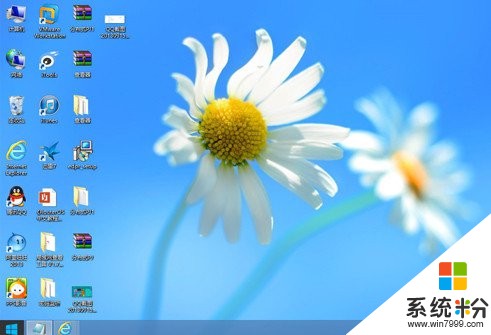已解决哪位清楚win7电脑dns出现问题怎么办
提问者:爱8小浩 | 浏览次 | 提问时间:2017-03-07 | 回答数量:3
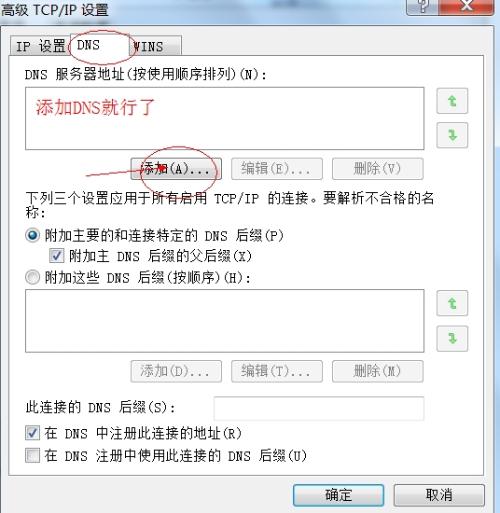 当DNS解析出现错误,例如把一个域名解析成一个错误的IP地址,或者根本不知道某个域名对应的IP地址是什么时,就无法通过域名访问相应的站点了,这就是DNS解析故障。出现DNS解析故障...
当DNS解析出现错误,例如把一个域名解析成一个错误的IP地址,或者根本不知道某个域名对应的IP地址是什么时,就无法通过域名访问相应的站点了,这就是DNS解析故障。出现DNS解析故障...
已有3条答案
浪迹江湖2589
回答数:264 | 被采纳数:2
当DNS解析出现错误,例如把一个域名解析成一个错误的IP地址,或者根本不知道某个域名对应的IP地址是什么时,就无法通过域名访问相应的站点了,这就是DNS解析故障。出现DNS解析故障最大的症状就是访问站点对应的IP地址没有问题,然而访问他的域名就会出现错误。
(1)用nslookup(网路查询)来判断是否真的是DNS解析故障:
要想百分之百判断是否为DNS解析故障就需要通过系统自带的NSLOOKUP来解决了。
第一步:确认自己的系统是windows 2000和windows xp以上操作系统,然后通过“开始->运行->输入CMD”后回车进入命令行模式。
第二步:输入nslookup命令后回车,将进入DNS解析查询界面。
第三步:命令行窗口中会显示出当前系统所使用的DNS服务器地址,例如笔者的DNS服务器IP为202.106.0.20。
第四步:接下来输入无法访问的站点对应的域名。假如不能访问的话,那么DNS解析应该是不能够正常进行的,会收到DNS request timed out,timeout was 2 seconds的提示信息。这说明本地计算机确实出现了DNS解析故障。
小提示:如果DNS解析正常的话,会反馈回正确的IP地址。
(2)查询DNS服务器工作是否正常:
这时候要看本地计算机使用的DNS地址是多少了,并且查询他的运行情况。
第一步:通过“开始->运行->输入CMD”后回车进入命令行模式。
第二步:输入ipconfig/all命令来查询网络参数。
第三步:在ipconfig /all显示信息中能够看到一个地方写着DNS SERVERS,这个就是本地的DNS服务器地址。例如笔者的是202.106.0.20和202.106.46.151。从这个地址可以看出是个外网地址,如果使用外网DNS出现解析错误时,可以更换一个其他的DNS服务器地址即可解决问题。
第四步:如果在DNS服务器处显示的是个人公司的内部网络地址,那么说明该公司的DNS解析工作是交给公司内部的DNS服务器来完成的,这时需要检查这个DNS服务器,在DNS服务器上进行nslookup操作看是否可以正常解析。解决DNS服务器上的DNS服务故障,一般来说问题也能够解决。
(3)清除DNS缓存信息法:
第一步:通过“开始->运行->输入CMD”进入命令行模式。
第二步:在命令行模式中我们可以看到在ipconfig /?中有一个名为/flushdns的参数,这个就是清除DNS缓存信息的命令。
第三步:执行ipconfig /flushdns命令,当出现“successfully flushed the dns resolver cache”的提示时就说明当前计算机的缓存信息已经被成功清除。
第四步:接下来我们再访问域名时,就会到DNS服务器上获取最新解析地址,再也不会出现因为以前的缓存造成解析错误故障了。
岚风沧月
回答数:30187 | 被采纳数:197
Windows 7系统出现DNS错误的处理方法
我们可以用变更DNS地址的方法来解决这一问题。
步骤:
右键 - 桌面网络图标 -属性,打开网络和共享中心,然后点击左侧的更改适配器设置;
Windows 7系统出现DNS错误的处理方法
我们在打开的“网络连接”窗口,如果我们用的是无线网络,就双击:无线网络连接,如果不是无线网络,双击:本地连接;
Windows 7系统出现DNS错误的处理方法
Windows 7系统出现DNS错误的处理方法
在弹出的窗口中,点击:属性;
Windows 7系统出现DNS错误的处理方法
我们接着点击:TCP/IPv4,再点击:属性;
Windows 7系统出现DNS错误的处理方法
在打开的TCP/IPv4 属性窗口,我们点击:使用下面的DNS服务器地址(E);
Windows 7系统出现DNS错误的处理方法
到了这一步,就要看我们的网络连接方式了,如果是局域网,就要询问局域网管理员,获得DNS地址;如果是宽带连接,得找网络营运商获得DNS地址。接着在下方填写上正确的DNS地址,然后点击:确定,回到原来的窗口,点击:关闭。
Windows 7系统出现DNS错误的处理方法
我的计算机网络是局域网的无线网络连接,在无线网络配置中分配了DNS地址,所以在这里用:自动获得IP地址(O)和自动获得DNS服务器地址(E)。
Windows 7系统出现DNS错误的处理方法
2017-03-13 11:54:42
赞 3018
点击菜单按钮,在收索栏里填写“cmd”并回车,进入DOS状态,输入ipconfig/all并回车,看看现实信息里面DNS地址是多少,如果看不到你找同一网络里的其它电脑,并按上步骤操作将DNS地址记下,重新在你的电脑的TCP/IP里面设置DNS地址再试一试。希望我的回答对你有所帮助。
2017-03-14 13:33:51
赞 443
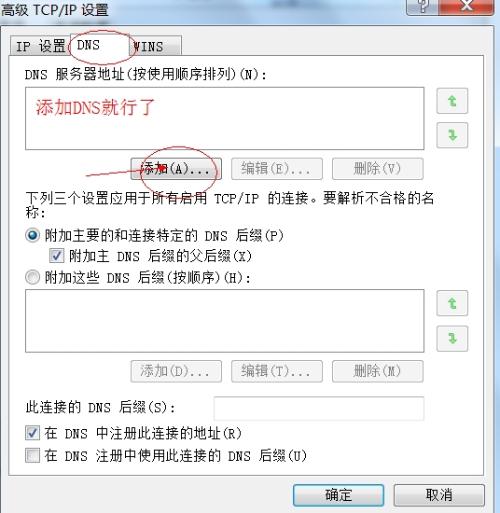 当DNS解析出现错误,例如把一个域名解析成一个错误的IP地址,或者根本不知道某个域名对应的IP地址是什么时,就无法通过域名访问相应的站点了,这就是DNS解析故障。出现DNS解析故障...
当DNS解析出现错误,例如把一个域名解析成一个错误的IP地址,或者根本不知道某个域名对应的IP地址是什么时,就无法通过域名访问相应的站点了,这就是DNS解析故障。出现DNS解析故障...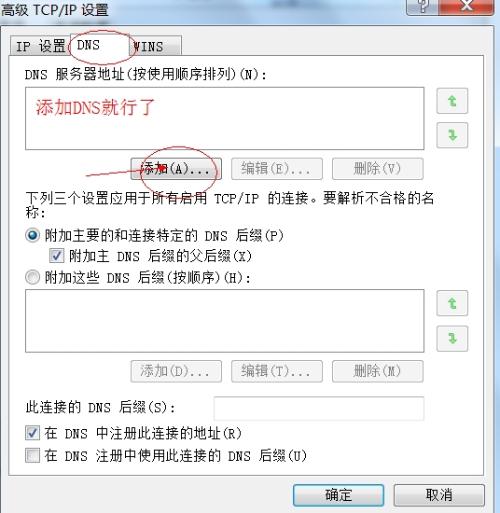 当DNS解析出现错误,例如把一个域名解析成一个错误的IP地址,或者根本不知道某个域名对应的IP地址是什么时,就无法通过域名访问相应的站点了,这就是DNS解析故障。出现DNS解析故障...
当DNS解析出现错误,例如把一个域名解析成一个错误的IP地址,或者根本不知道某个域名对应的IP地址是什么时,就无法通过域名访问相应的站点了,这就是DNS解析故障。出现DNS解析故障...